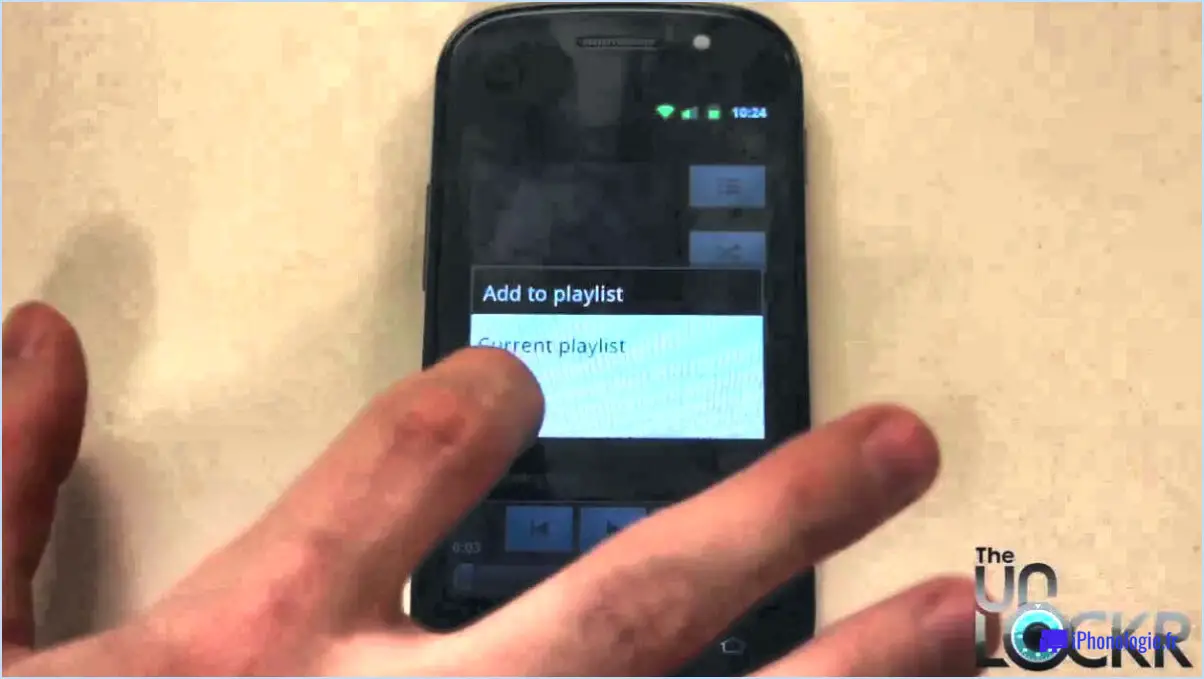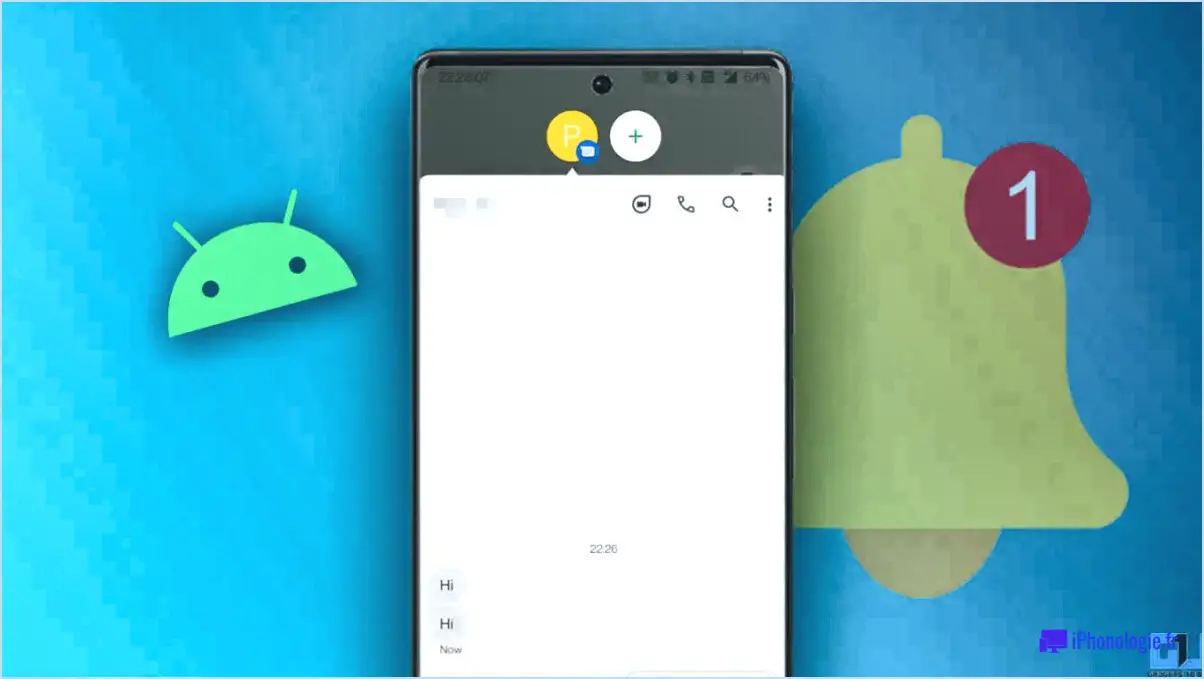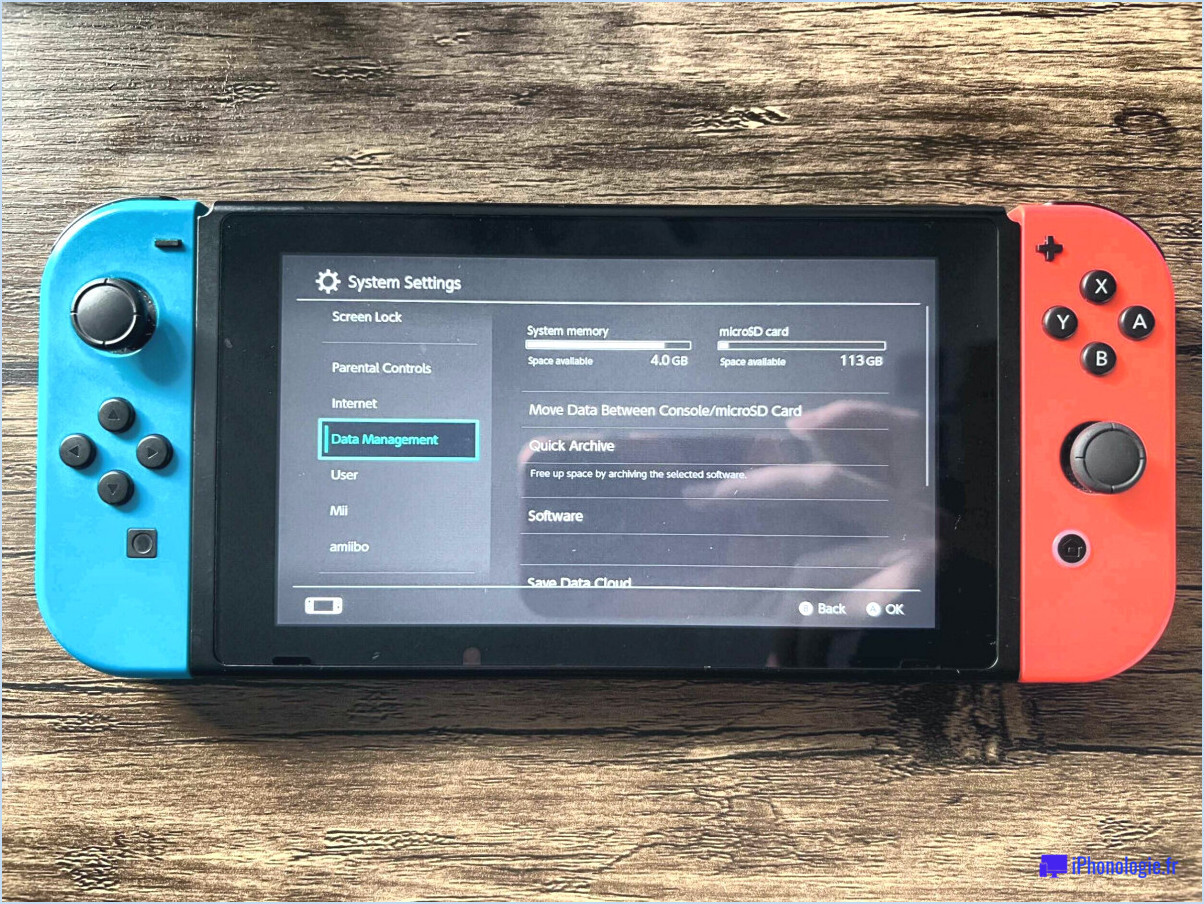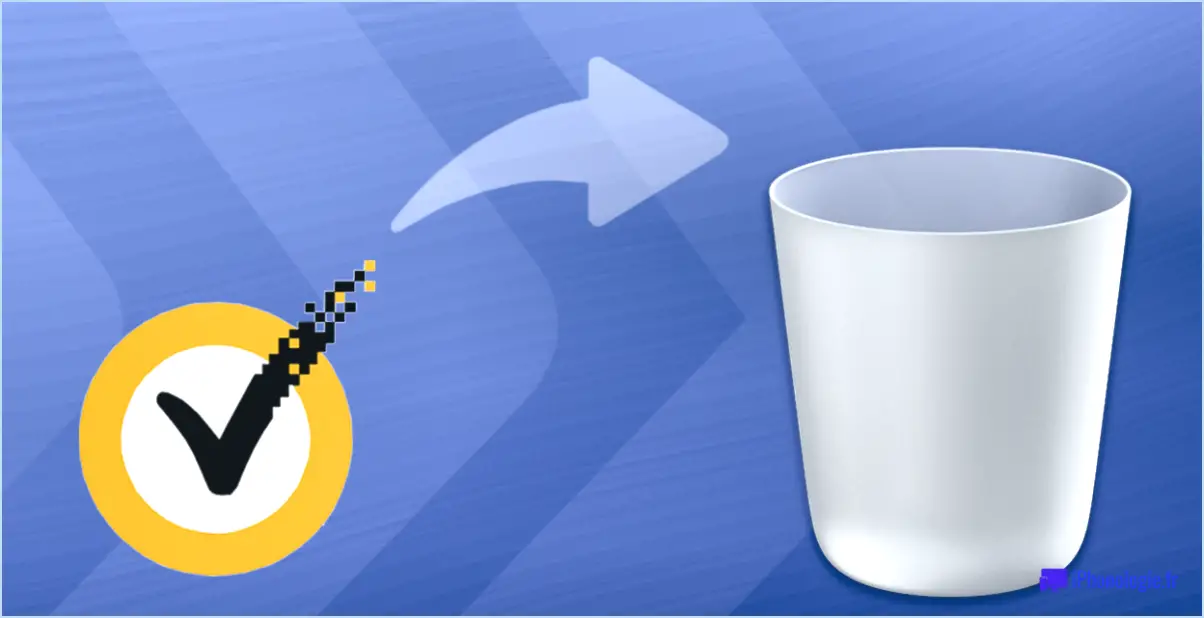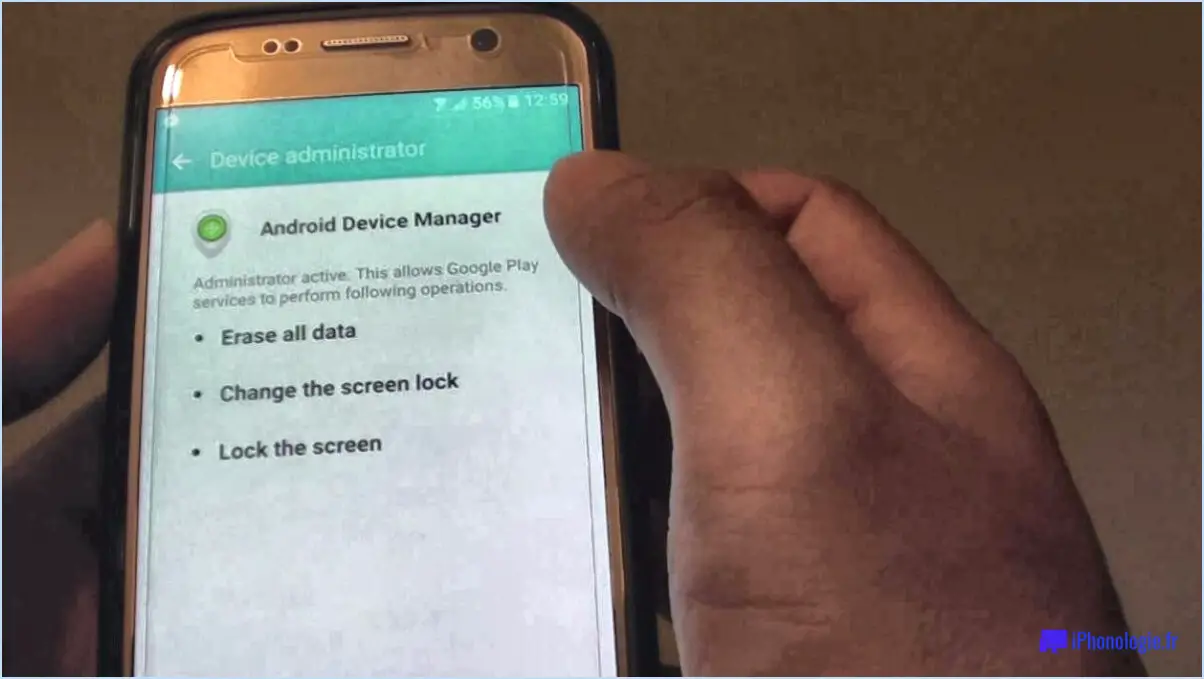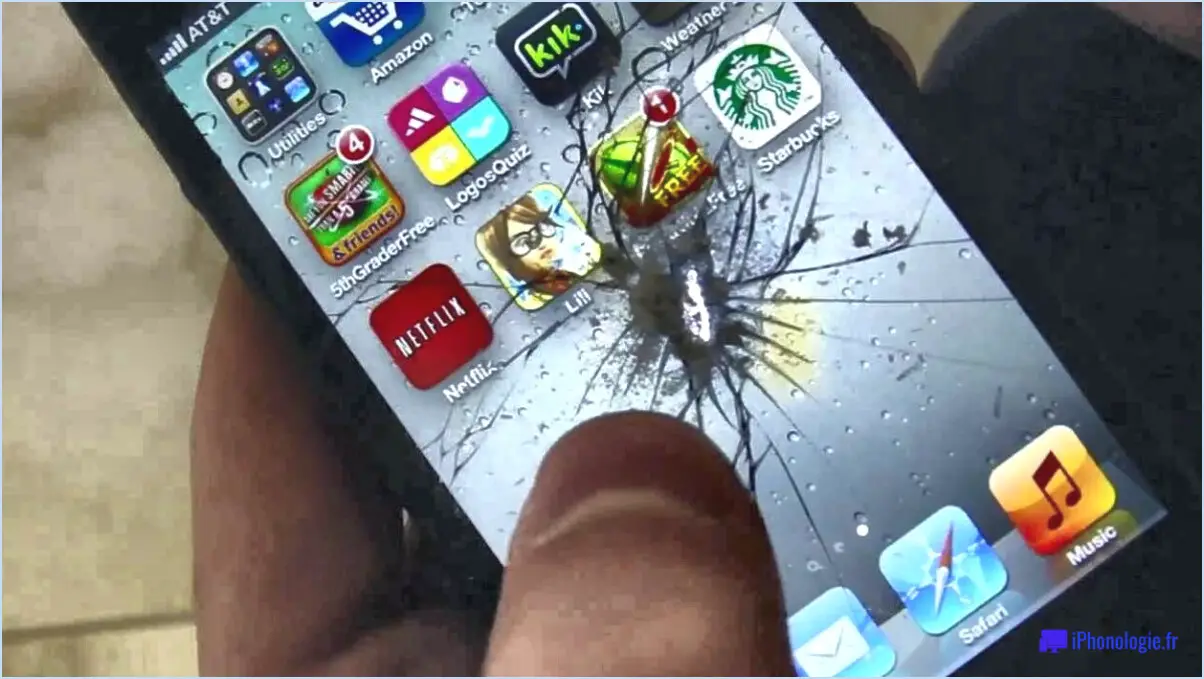Combien de temps faut-il pour sauvegarder l'iphone sur l'ordinateur?
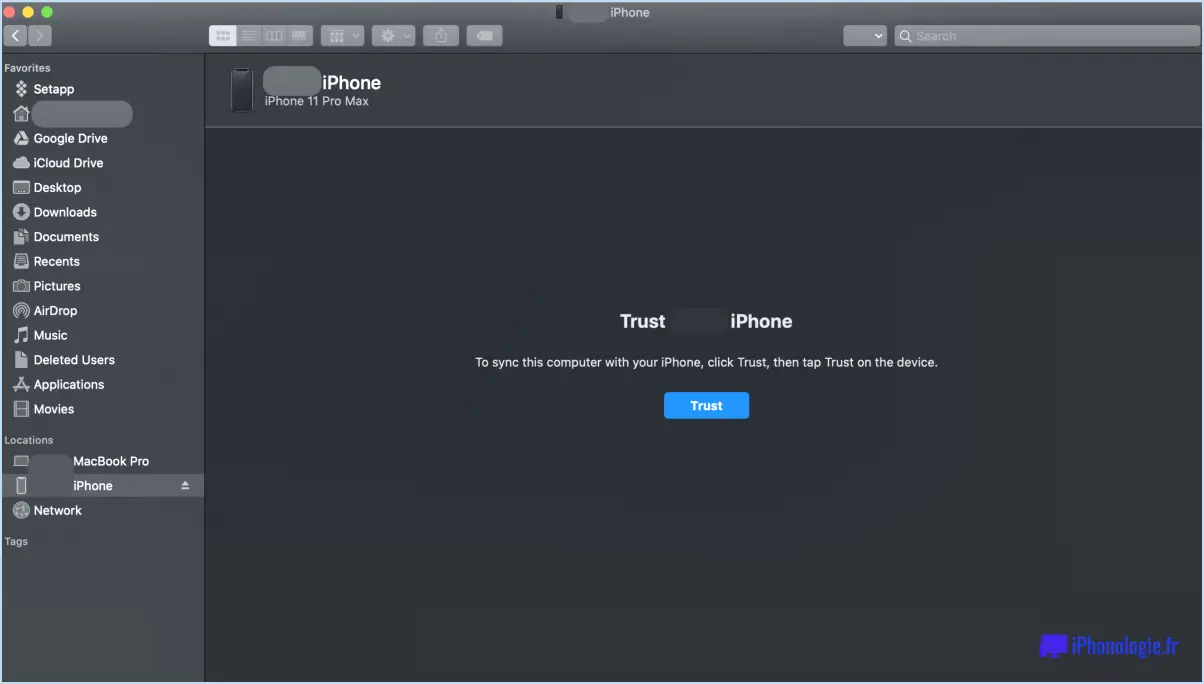
La sauvegarde d'un iPhone sur un ordinateur est un processus essentiel qui garantit la sécurité de vos données en cas d'événement malheureux. Il s'agit d'un processus simple et rapide qui peut être effectué en quelques minutes. Voici le temps nécessaire pour sauvegarder un iPhone sur un ordinateur :
La sauvegarde de votre iPhone sur un ordinateur ne devrait prendre que quelques minutes. Le temps nécessaire pour sauvegarder un iPhone sur un ordinateur dépend de plusieurs facteurs tels que la taille du stockage de votre iPhone, la quantité de données sur votre appareil et la vitesse de votre ordinateur. Toutefois, le processus de sauvegarde prend généralement entre 5 et 10 minutes.
Pour sauvegarder votre iPhone sur un ordinateur, vous devez suivre quelques étapes simples. Tout d'abord, connectez votre iPhone à l'ordinateur et ouvrez iTunes. Une fois iTunes chargé, sélectionnez votre iPhone dans la liste des appareils sur le côté gauche de la fenêtre. Cliquez ensuite sur l'onglet Résumé et sélectionnez le bouton Sauvegarder maintenant.
Il est essentiel de noter que le processus de sauvegarde peut prendre plus de temps si vous avez beaucoup de données sur votre iPhone. Par exemple, si vous avez beaucoup de photos, de vidéos ou de fichiers musicaux sur votre appareil, la sauvegarde peut prendre plus de temps. Cependant, vous pouvez accélérer le processus en supprimant les fichiers et données inutiles de votre iPhone avant de lancer le processus de sauvegarde.
En outre, il est essentiel de s'assurer que votre ordinateur dispose d'un espace de stockage suffisant pour accueillir les données de sauvegarde. Si votre ordinateur ne dispose pas d'un espace de stockage suffisant, le processus de sauvegarde peut prendre plus de temps ou ne pas se terminer du tout.
En conclusion, la sauvegarde d'un iPhone sur un ordinateur est un processus simple et rapide qui peut être effectué en quelques minutes. La durée du processus de sauvegarde dépend de plusieurs facteurs, tels que la taille de l'espace de stockage de votre iPhone, la quantité de données sur votre appareil et la vitesse de votre ordinateur. En suivant les étapes simples mentionnées ci-dessus, vous pouvez garantir la sécurité de vos données en cas d'imprévu.
Pourquoi la sauvegarde d'un iPhone dure-t-elle 12 heures?
Une sauvegarde d'iPhone ne devrait pas prendre plus de deux heures. Cependant, plusieurs facteurs peuvent affecter la durée de la sauvegarde, notamment la taille de la sauvegarde, l'espace de stockage disponible, le type de sauvegarde et la vitesse de votre ordinateur ou de votre réseau Wi-Fi. Si la sauvegarde de votre iPhone prend 12 heures, cela peut indiquer qu'il y a des problèmes avec votre appareil, votre ordinateur ou votre réseau Wi-Fi. Voici quelques étapes de dépannage pour résoudre le problème :
- Mettez à jour votre iPhone et votre ordinateur avec la dernière version du logiciel.
- Utilisez un câble USB à haut débit pour connecter votre iPhone à votre ordinateur.
- Redémarrez votre iPhone et votre ordinateur.
- Déconnectez les autres appareils connectés aux ports USB de votre ordinateur.
- Réinitialisez votre réseau Wi-Fi et assurez-vous que votre iPhone est connecté à un réseau Wi-Fi stable.
Si le problème persiste, vous pouvez contacter l'assistance Apple pour obtenir une aide supplémentaire.
Est-il plus rapide de sauvegarder l'iPhone sur un ordinateur ou sur iCloud?
La réponse à la question de savoir s'il est plus rapide de sauvegarder un iPhone sur un ordinateur ou sur iCloud dépend de la taille et du type de sauvegarde. S'il s'agit d'une sauvegarde complète, il est probablement plus rapide de l'effectuer sur un ordinateur. En effet, les sauvegardes iCloud peuvent prendre beaucoup de temps en raison de la quantité de données synchronisées vers le nuage. En revanche, si la sauvegarde ne concerne que des fichiers ou des dossiers spécifiques, iCloud peut être plus rapide car il peut synchroniser les modifications dans le nuage plutôt que d'avoir à envoyer l'intégralité du téléphone sur l'ordinateur. En outre, la sauvegarde sur iCloud permet d'effectuer des sauvegardes automatiques sans avoir à se connecter manuellement à un ordinateur. En fin de compte, le choix de la méthode dépend des préférences de chacun et de ses besoins en matière de sauvegarde.
Combien de temps doit durer une sauvegarde?
La durée d'un processus de sauvegarde dépend de deux facteurs principaux : la taille de vos données et la vitesse de votre disque de sauvegarde. Les sauvegardes de données plus volumineuses prendront plus de temps que les sauvegardes plus petites, tandis que les lecteurs de sauvegarde plus rapides peuvent entraîner des sauvegardes plus rapides. En général, les sauvegardes complètes prennent plus de temps que les sauvegardes différentielles ou incrémentielles. Une sauvegarde complète copie toutes les données, tandis que les sauvegardes différentielles ne copient que les fichiers modifiés depuis la dernière sauvegarde complète, et les sauvegardes incrémentielles ne copient que les fichiers modifiés depuis la dernière sauvegarde, qu'elle soit complète ou incrémentielle. Il est toujours préférable de consulter la documentation de votre logiciel de sauvegarde pour obtenir des informations plus précises.
Combien de temps faut-il pour télécharger 4000 photos sur iCloud?
Le téléchargement de 4000 photos sur iCloud prend environ 2 heures. Il est important de disposer d'une connexion internet stable pour que le processus de téléchargement se déroule sans problème et sans interruption. Pour optimiser le processus de téléchargement, il est conseillé de fermer les autres applications, de classer les photos dans des dossiers et de les télécharger pendant les heures creuses.
De combien de Go ai-je besoin pour sauvegarder mon iPhone?
Pour sauvegarder votre iPhone, vous aurez besoin d'environ 5 Go d'espace de stockage. Il s'agit de la taille approximative d'une sauvegarde standard qui inclut les paramètres de votre appareil, les données des applications et d'autres informations. Toutefois, si vous avez beaucoup de photos, de vidéos ou de musique sur votre téléphone, vous aurez peut-être besoin de plus d'espace pour sauvegarder tous vos fichiers. Dans ce cas, vous pouvez acheter de l'espace de stockage supplémentaire via iCloud ou utiliser un disque dur externe pour stocker vos sauvegardes. En outre, il est conseillé de vérifier régulièrement l'espace de stockage disponible sur votre téléphone et de supprimer les fichiers ou applications inutiles pour libérer de l'espace.
Comment puis-je accélérer ma sauvegarde iCloud?
Pour accélérer votre sauvegarde iCloud, vous pouvez prendre quelques mesures. Tout d'abord, désactivez la photothèque iCloud dans les préférences système > iCloud pour empêcher les sauvegardes automatiques de photos vers votre compte iCloud. Deuxièmement, désactivez 3D Touch dans Réglages > Général > Accessibilité et désactivez les actions rapides pour les contacts, le calendrier, les photos et les vidéos. En procédant ainsi, vous pouvez accélérer les tâches courantes et ouvrir immédiatement l'app correspondante, ce qui peut contribuer à augmenter la vitesse de votre sauvegarde.
Puis-je utiliser mon iPhone pendant la sauvegarde?
Oui, vous pouvez utiliser votre iPhone pendant la sauvegarde. Cependant, il convient de noter que le processus de sauvegarde peut prendre un certain temps, surtout si vous avez beaucoup de données sur votre téléphone. Pour éviter toute interruption pendant la sauvegarde, il est recommandé de mettre votre téléphone en mode Avion. Cela désactivera les appels entrants, les messages ou les notifications qui pourraient interrompre ou faire échouer le processus de sauvegarde. En outre, vous pouvez vous assurer que votre téléphone est connecté à une source d'alimentation afin d'éviter qu'il ne soit à court de batterie pendant la sauvegarde.
Comment savez-vous que la sauvegarde iCloud est terminée?
Pour vous assurer que votre sauvegarde iCloud est complète, suivez les étapes suivantes :
- Ouvrez l'application Réglages sur votre appareil.
- Sélectionnez iCloud, puis sélectionnez "Sauvegarde" sur la page des réglages iCloud.
- Consultez la liste des sauvegardes récentes pour vérifier la date et l'heure de la sauvegarde la plus récente.
- Recherchez une coche verte à côté de la sauvegarde la plus récente, indiquant que la sauvegarde est terminée.
Il est important de noter que votre appareil doit être connecté à un réseau Wi-Fi et branché sur une source d'alimentation pour que la sauvegarde s'effectue correctement. En outre, le processus de sauvegarde peut prendre un certain temps pour se terminer, en fonction de la quantité de données sauvegardées.
La sauvegarde de l'iPhone inclut-elle les photos?
Oui, les sauvegardes de l'iPhone incluent les photos. Lorsque vous sauvegardez votre iPhone sur iCloud ou iTunes, toutes vos photos sont incluses dans le fichier de sauvegarde. Cela signifie que si vous perdez votre iPhone ou si vous en achetez un nouveau, vous pouvez restaurer vos photos à partir de la sauvegarde. Il est important de noter que la sauvegarde n'inclut pas les photos déjà stockées dans iCloud Photos. Si vous souhaitez inclure ces photos dans la sauvegarde, vous devez d'abord les télécharger sur votre iPhone.